bluetooth JEEP WRANGLER UNLIMITED 2018 Drift- og vedlikeholdshåndbok (in Norwegian)
[x] Cancel search | Manufacturer: JEEP, Model Year: 2018, Model line: WRANGLER UNLIMITED, Model: JEEP WRANGLER UNLIMITED 2018Pages: 336, PDF Size: 5.58 MB
Page 255 of 336
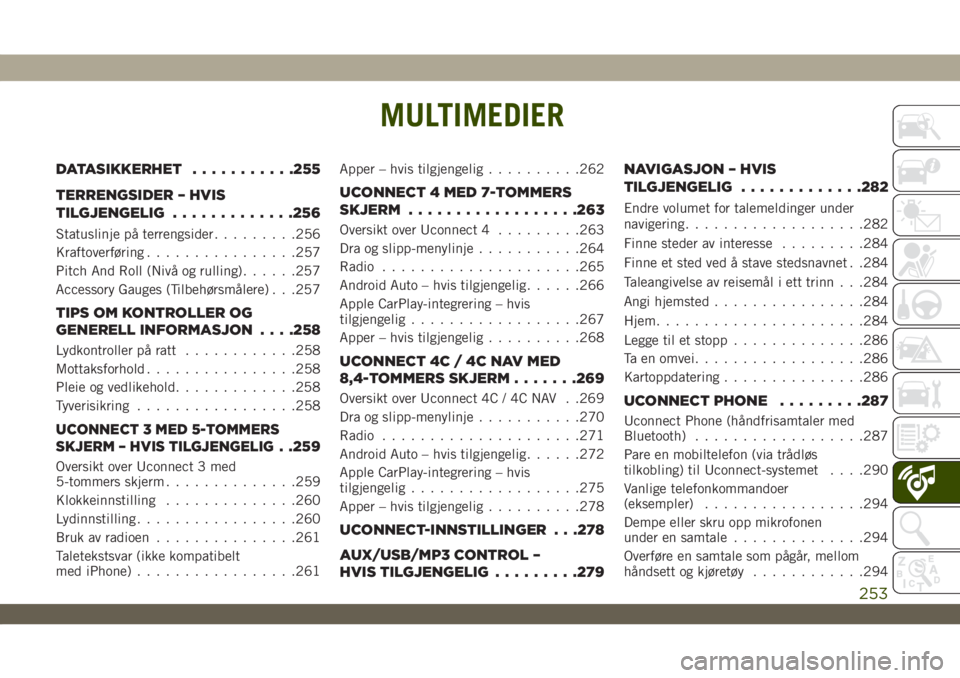
MULTIMEDIER
DATASIKKERHET...........255
TERRENGSIDER – HVIS
TILGJENGELIG.............256
Statuslinje på terrengsider.........256
Kraftoverføring................257
Pitch And Roll (Nivå og rulling)......257
Accessory Gauges (Tilbehørsmålere) . . .257
TIPS OM KONTROLLER OG
GENERELL INFORMASJON. . . .258
Lydkontroller på ratt............258
Mottaksforhold................258
Pleie og vedlikehold.............258
Tyverisikring.................258
UCONNECT 3 MED 5-TOMMERS
SKJERM – HVIS TILGJENGELIG
. .259
Oversikt over Uconnect 3 med
5-tommers skjerm..............259
Klokkeinnstilling..............260
Lydinnstilling.................260
Bruk av radioen...............261
Taletekstsvar (ikke kompatibelt
med iPhone).................261Apper – hvis tilgjengelig..........262
UCONNECT 4 MED 7-TOMMERS
SKJERM..................263
Oversikt over Uconnect 4.........263
Dra og slipp-menylinje...........264
Radio.....................265
Android Auto – hvis tilgjengelig......266
Apple CarPlay-integrering – hvis
tilgjengelig..................267
Apper – hvis tilgjengelig..........268
UCONNECT 4C / 4C NAV MED
8,4-TOMMERS SKJERM.......269
Oversikt over Uconnect 4C / 4C NAV . .269
Dra og slipp-menylinje...........270
Radio.....................271
Android Auto – hvis tilgjengelig......272
Apple CarPlay-integrering – hvis
tilgjengelig..................275
Apper – hvis tilgjengelig..........278
UCONNECT-INNSTILLINGER . . .278
AUX/USB/MP3 CONTROL –
HVIS TILGJENGELIG.........279NAVIGASJON – HVIS
TILGJENGELIG.............282
Endre volumet for talemeldinger under
navigering...................282
Finne steder av interesse.........284
Finne et sted ved å stave stedsnavnet . .284
Taleangivelse av reisemål i ett trinn . . .284
Angi hjemsted................284
Hjem......................284
Legge til et stopp..............286
Ta en omvei..................286
Kartoppdatering...............286
UCONNECT PHONE.........287
Uconnect Phone (håndfrisamtaler med
Bluetooth)..................287
Pare en mobiltelefon (via trådløs
tilkobling) til Uconnect-systemet. . . .290
Vanlige telefonkommandoer
(eksempler).................294
Dempe eller skru opp mikrofonen
under en samtale..............294
Overføre en samtale som pågår, mellom
håndsett og kjøretøy............294
MULTIMEDIER
253
Page 256 of 336
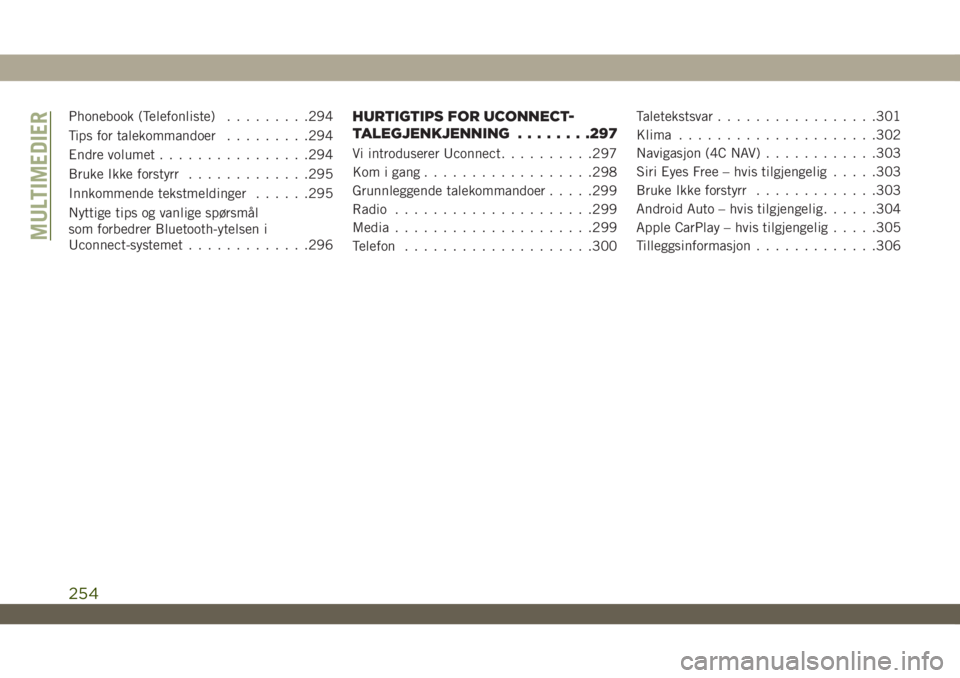
Phonebook (Telefonliste).........294
Tips for talekommandoer.........294
Endre volumet................294
Bruke Ikke forstyrr.............295
Innkommende tekstmeldinger......295
Nyttige tips og vanlige spørsmål
som forbedrer Bluetooth-ytelsen i
Uconnect-systemet.............296HURTIGTIPS FOR UCONNECT-
TALEGJENKJENNING........297
Vi introduserer Uconnect..........297
Kom i gang..................298
Grunnleggende talekommandoer.....299
Radio.....................299
Media.....................299
Telefon....................300Taletekstsvar.................301
Klima.....................302
Navigasjon (4C NAV)............303
Siri Eyes Free – hvis tilgjengelig.....303
Bruke Ikke forstyrr.............303
Android Auto – hvis tilgjengelig......304
Apple CarPlay – hvis tilgjengelig.....305
Tilleggsinformasjon.............306
MULTIMEDIER
254
Page 264 of 336
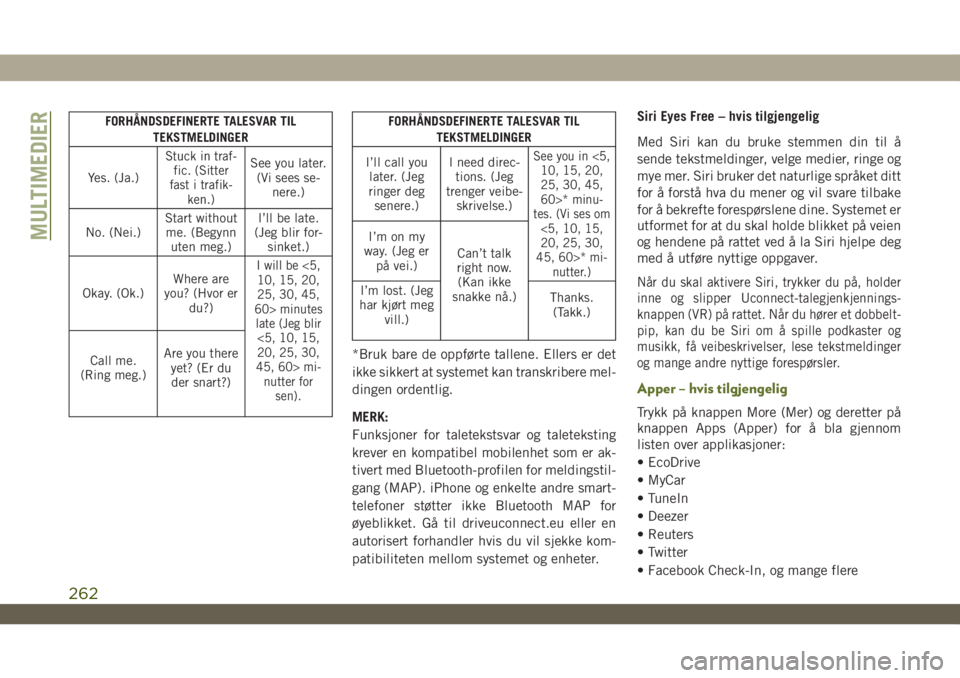
FORHÅNDSDEFINERTE TALESVAR TIL
TEKSTMELDINGER
Yes. (Ja.)
Stuck in traf-
fic. (Sitter
fast i trafik-
ken.)See you later.
(Vi sees se-
nere.)
No. (Nei.)Start without
me. (Begynn
uten meg.)I’ll be late.
(Jeg blir for-
sinket.)
Okay. (Ok.)Where are
you? (Hvor er
du?)
I will be <5,
10, 15, 20,
25, 30, 45,
60> minutes
late (Jeg blir
<5, 10, 15,
20, 25, 30,
45, 60> mi-
nutter for
sen).
Call me.
(Ring meg.)Are you there
yet? (Er du
der snart?)
FORHÅNDSDEFINERTE TALESVAR TIL
TEKSTMELDINGER
I’ll call you
later. (Jeg
ringer deg
senere.)I need direc-
tions. (Jeg
trenger veibe-
skrivelse.)
See you in <5,
10, 15, 20,
25, 30, 45,
60>* minu-
tes. (Vi ses om
<5, 10, 15,
20, 25, 30,
45, 60>* mi-
nutter.)
I’m on my
way. (Jeg er
på vei.)Can’t talk
right now.
(Kan ikke
snakke nå.) I’m lost. (Jeg
har kjørt meg
vill.)Thanks.
(Takk.)
*Bruk bare de oppførte tallene. Ellers er det
ikke sikkert at systemet kan transkribere mel-
dingen ordentlig.
MERK:
Funksjoner for taletekstsvar og taleteksting
krever en kompatibel mobilenhet som er ak-
tivert med Bluetooth-profilen for meldingstil-
gang (MAP). iPhone og enkelte andre smart-
telefoner støtter ikke Bluetooth MAP for
øyeblikket. Gå til driveuconnect.eu eller en
autorisert forhandler hvis du vil sjekke kom-
patibiliteten mellom systemet og enheter.Siri Eyes Free – hvis tilgjengelig
Med Siri kan du bruke stemmen din til å
sende tekstmeldinger, velge medier, ringe og
mye mer. Siri bruker det naturlige språket ditt
for å forstå hva du mener og vil svare tilbake
for å bekrefte forespørslene dine. Systemet er
utformet for at du skal holde blikket på veien
og hendene på rattet ved å la Siri hjelpe deg
med å utføre nyttige oppgaver.
Når du skal aktivere Siri, trykker du på, holder
inne og slipper Uconnect-talegjenkjennings-
knappen (VR) på rattet. Når du hører et dobbelt-
pip, kan du be Siri om å spille podkaster og
musikk, få veibeskrivelser, lese tekstmeldinger
og mange andre nyttige forespørsler.
Apper – hvis tilgjengelig
Trykk på knappen More (Mer) og deretter på
knappen Apps (Apper) for å bla gjennom
listen over applikasjoner:
• EcoDrive
• MyCar
• TuneIn
• Deezer
• Reuters
• Twitter
• Facebook Check-In, og mange flere
MULTIMEDIER
262
Page 269 of 336
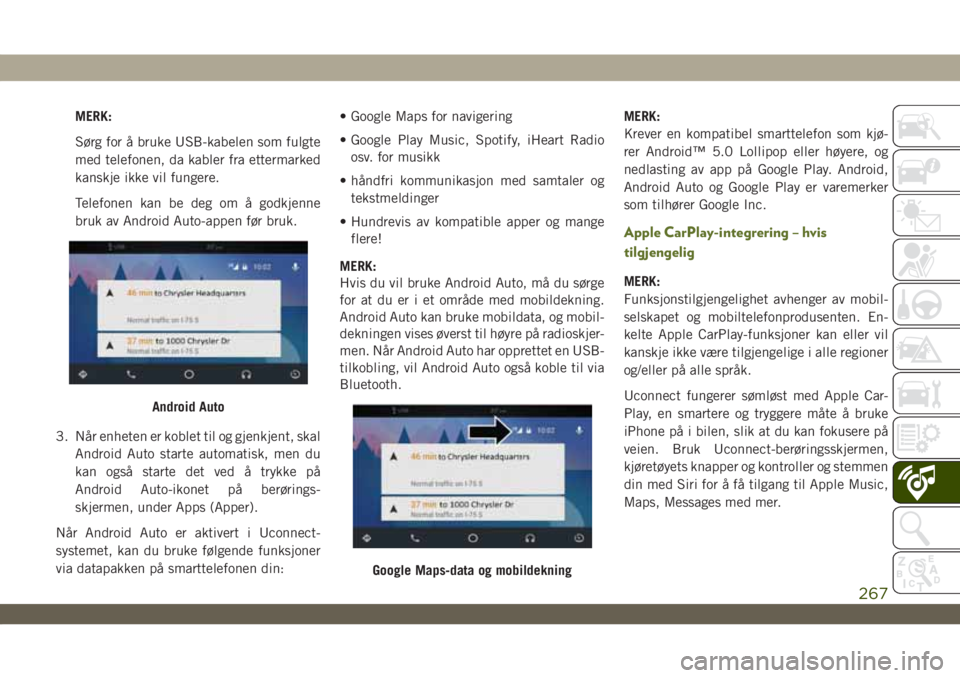
MERK:
Sørg for å bruke USB-kabelen som fulgte
med telefonen, da kabler fra ettermarked
kanskje ikke vil fungere.
Telefonen kan be deg om å godkjenne
bruk av Android Auto-appen før bruk.
3. Når enheten er koblet til og gjenkjent, skal
Android Auto starte automatisk, men du
kan også starte det ved å trykke på
Android Auto-ikonet på berørings-
skjermen, under Apps (Apper).
Når Android Auto er aktivert i Uconnect-
systemet, kan du bruke følgende funksjoner
via datapakken på smarttelefonen din:• Google Maps for navigering
• Google Play Music, Spotify, iHeart Radio
osv. for musikk
• håndfri kommunikasjon med samtaler og
tekstmeldinger
• Hundrevis av kompatible apper og mange
flere!
MERK:
Hvis du vil bruke Android Auto, må du sørge
for at du er i et område med mobildekning.
Android Auto kan bruke mobildata, og mobil-
dekningen vises øverst til høyre på radioskjer-
men. Når Android Auto har opprettet en USB-
tilkobling, vil Android Auto også koble til via
Bluetooth.MERK:
Krever en kompatibel smarttelefon som kjø-
rer Android™ 5.0 Lollipop eller høyere, og
nedlasting av app på Google Play. Android,
Android Auto og Google Play er varemerker
som tilhører Google Inc.
Apple CarPlay-integrering – hvis
tilgjengelig
MERK:
Funksjonstilgjengelighet avhenger av mobil-
selskapet og mobiltelefonprodusenten. En-
kelte Apple CarPlay-funksjoner kan eller vil
kanskje ikke være tilgjengelige i alle regioner
og/eller på alle språk.
Uconnect fungerer sømløst med Apple Car-
Play, en smartere og tryggere måte å bruke
iPhone på i bilen, slik at du kan fokusere på
veien. Bruk Uconnect-berøringsskjermen,
kjøretøyets knapper og kontroller og stemmen
din med Siri for å få tilgang til Apple Music,
Maps, Messages med mer.
Android Auto
Google Maps-data og mobildekning
267
Page 275 of 336

2.Koble Android-smarttelefonen til en av
USB-portene til medier i kjøretøyet. Hvis du
ikke har lastet ned Android Auto-appen på
smarttelefonen din før du kobler til enheten
for første gang, vil den bli lastet ned.
MERK:
Sørg for å bruke USB-kabelen som fulgte
med telefonen, da kabler fra ettermarked
kanskje ikke vil fungere.
Telefonen kan be deg om å godkjenne
bruk av Android Auto-appen før bruk.
3. Når Android Auto har opprettet en USB-
tilkobling, vil Android Auto også koble til
via Bluetooth. Systemet viser hovedme-nyen for Android Auto. Android Auto skal
starte automatisk, men hvis det ikke skjer,
kan du se tillegget til brukerhåndboken
for Uconnect angående prosedyren for å
aktivere funksjonen AutoShow (Automa-
tisk visning). Du kan også starte funksjo-
nen ved å trykke på Android Auto på
menyen Apps (Apper). Hvis du bruker
Android Auto ofte, kan du flytte appen til
menylinjen nederst på berøringsskjermen.
Trykk på knappen Apps (Apper), og finn
Android Auto-appen. Trykk deretter og dra
appen for å erstatte en eksisterende snar-
vei på hovedmenylinjen.
Når Android Auto er aktivert i Uconnect-
systemet, kan du bruke følgende funksjoner
via datapakken på smarttelefonen din:
• Google Maps for navigering
• Google Play Music, Spotify, iHeart Radio
osv. for musikk
• håndfri kommunikasjon med samtaler og
tekstmeldinger
• Hundrevis av kompatible apper og mange
flere!MERK:
Hvis du vil bruke Android Auto, må du sørge for
at du er i et område med mobildekning. Android
Auto kan bruke mobildata, og mobildekningen
vises øverst til høyre på radioskjermen.
MERK:
Krever en kompatibel smarttelefon som kjø-
rer Android™ 5.0 Lollipop eller høyere, og
nedlasting av app på Google Play. Android,
Android Auto og Google Play er varemerker
som tilhører Google Inc.
Maps (Kart)
Trykk på og hold inne VR-knappen på rattet,
eller trykk på mikrofonikonet for å be Google
om å ta deg med til et ønsket sted med
Android Auto
Google Maps-data og mobildekning
273
Page 280 of 336
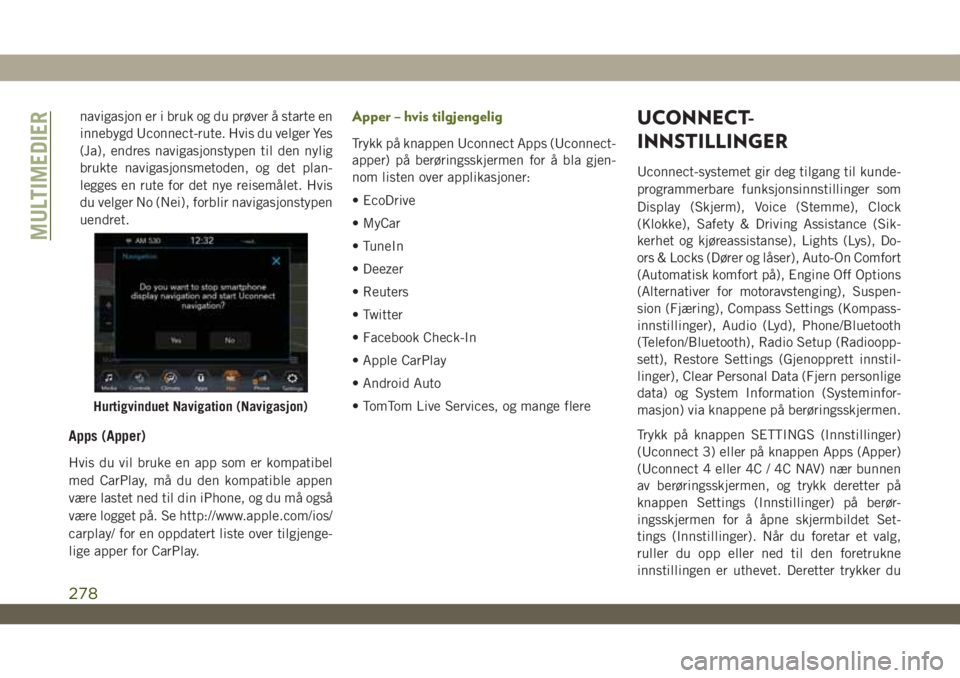
navigasjon er i bruk og du prøver å starte en
innebygd Uconnect-rute. Hvis du velger Yes
(Ja), endres navigasjonstypen til den nylig
brukte navigasjonsmetoden, og det plan-
legges en rute for det nye reisemålet. Hvis
du velger No (Nei), forblir navigasjonstypen
uendret.
Apps (Apper)
Hvis du vil bruke en app som er kompatibel
med CarPlay, må du den kompatible appen
være lastet ned til din iPhone, og du må også
være logget på. Se http://www.apple.com/ios/
carplay/ for en oppdatert liste over tilgjenge-
lige apper for CarPlay.
Apper – hvis tilgjengelig
Trykk på knappen Uconnect Apps (Uconnect-
apper) på berøringsskjermen for å bla gjen-
nom listen over applikasjoner:
• EcoDrive
• MyCar
• TuneIn
• Deezer
• Reuters
• Twitter
• Facebook Check-In
• Apple CarPlay
• Android Auto
• TomTom Live Services, og mange flere
UCONNECT-
INNSTILLINGER
Uconnect-systemet gir deg tilgang til kunde-
programmerbare funksjonsinnstillinger som
Display (Skjerm), Voice (Stemme), Clock
(Klokke), Safety & Driving Assistance (Sik-
kerhet og kjøreassistanse), Lights (Lys), Do-
ors & Locks (Dører og låser), Auto-On Comfort
(Automatisk komfort på), Engine Off Options
(Alternativer for motoravstenging), Suspen-
sion (Fjæring), Compass Settings (Kompass-
innstillinger), Audio (Lyd), Phone/Bluetooth
(Telefon/Bluetooth), Radio Setup (Radioopp-
sett), Restore Settings (Gjenopprett innstil-
linger), Clear Personal Data (Fjern personlige
data) og System Information (Systeminfor-
masjon) via knappene på berøringsskjermen.
Trykk på knappen SETTINGS (Innstillinger)
(Uconnect 3) eller på knappen Apps (Apper)
(Uconnect 4 eller 4C / 4C NAV) nær bunnen
av berøringsskjermen, og trykk deretter på
knappen Settings (Innstillinger) på berør-
ingsskjermen for å åpne skjermbildet Set-
tings (Innstillinger). Når du foretar et valg,
ruller du opp eller ned til den foretrukne
innstillingen er uthevet. Deretter trykker du
Hurtigvinduet Navigation (Navigasjon)
MULTIMEDIER
278
Page 281 of 336

på den foretrukne innstillingen til det vises
en avmerking ved siden av den, som indikerer
at denne innstillingen er valgt. Følgende
funksjonsinnstillinger er tilgjengelige:
• Language (Språk) • Engine Off Options
(Alternativer for mot-
oravstenging)
• Display (Skjerm) • Compass (Kom-
pass) – hvis tilgjenge-
lig
• enheter • Audio (Lyd)
• Voice (Stemme) • Phone/Bluetooth
(Telefon/Bluetooth)
• Clock (Klokke) • Suspension (Hjul-
oppheng) – hvis til-
gjengelig
• Camera (Kamera) –
hvis tilgjengelig• AUX-brytere
• Safety & Driving
Assistance (Sikkerhet
og kjøreassistanse)• Restore Settings
(Gjenopprett innstil-
linger)
• Brakes (Bremser) • Clear Personal Data
(Fjern personlige
data)
• Mirrors & Wipers
(Speil og vindusvis-
kere) – hvis tilgjenge-
lig• System Information
(Systeminformasjon)• lys • Radio Setup (Ra-
diooppsett)
• Doors & Locks (Dø-
rer og låser)
• Auto-On Comfort
(Automatisk komfort
på)
MERK:
Funksjonsinnstillingene kan variere avhengig
av alternativene i kjøretøyet.
Du finner mer informasjon under Uconnect-
innstillinger i Multimedier i brukerhåndbo-
ken.
AUX/USB/MP3 CONTROL –
HVIS TILGJENGELIG
Du finner mediehuben på instrumentpanelet
under klimakontrollene. Bak tilgangsdøren til
mediehuben er det en AUX-port, en USB-port
av type C og en standard USB-port. Begge
USB-portene gir deg mulighet til å spille av
musikk fra iPod/MP3-spillere eller USB-
enheter via kjøretøyets lydsystem.USB-portene med smart lading leverer strøm
til enheten din opptil en time etter at kjøre-
tøyet er slått av.
MERK:
• USB-port av type C er den primære medi-
eporten for radioen. To enheter kan kobles
til samtidig, og begge portene gir ladekapa-
sitet, men bare én port kan overføre data til
hovedenheten om gangen.
• De to portene deler én datatilkobling. Bru-
keren kan imidlertid ikke veksle mellom
type A og type C.
Hvis for eksempel en enhet er plugget inn i
USB-porten av type A og en plugges inn i
porten av type C, mister porten av type A
tilkoblingen. Eller hvis én enhet er koblet til
porten av type C og en annen enhet er koblet
til porten av type A, forblir enheten av type C
hovedtilkoblingen.
279
Page 289 of 336
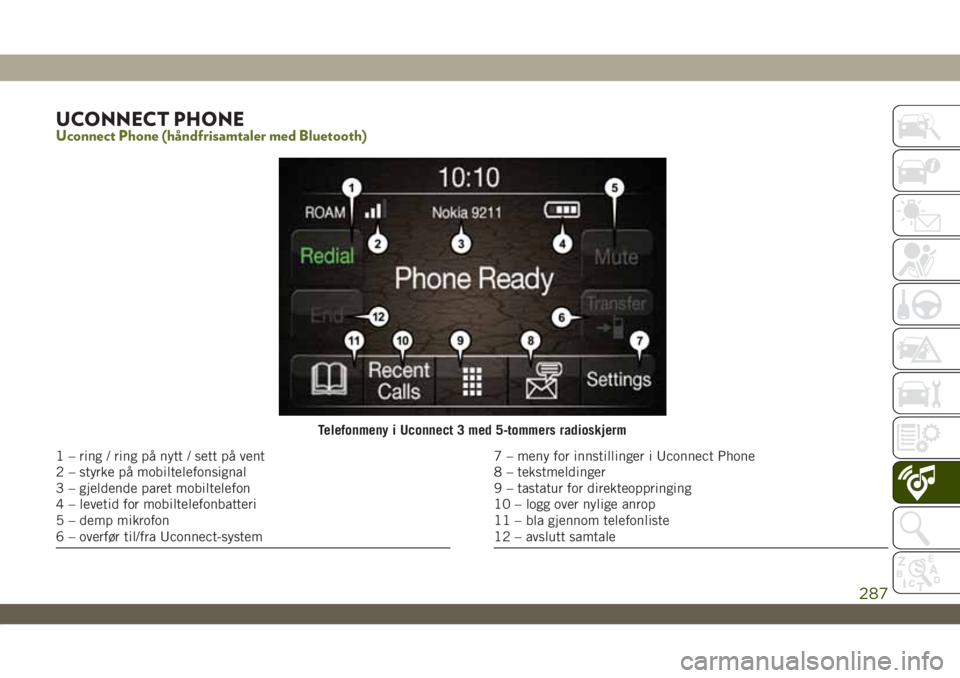
UCONNECT PHONEUconnect Phone (håndfrisamtaler med Bluetooth)
Telefonmeny i Uconnect 3 med 5-tommers radioskjerm
1 – ring / ring på nytt / sett på vent
2 – styrke på mobiltelefonsignal
3 – gjeldende paret mobiltelefon
4 – levetid for mobiltelefonbatteri
5 – demp mikrofon
6 – overfør til/fra Uconnect-system7 – meny for innstillinger i Uconnect Phone
8 – tekstmeldinger
9 – tastatur for direkteoppringing
10 – logg over nylige anrop
11 – bla gjennom telefonliste
12 – avslutt samtale
287
Page 290 of 336
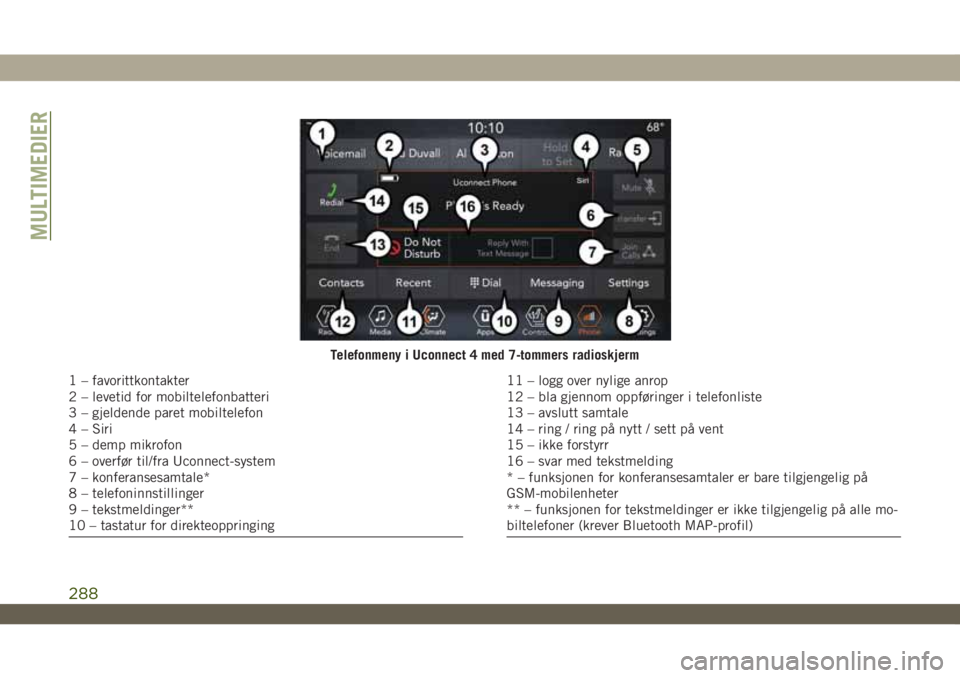
Telefonmeny i Uconnect 4 med 7-tommers radioskjerm
1 – favorittkontakter
2 – levetid for mobiltelefonbatteri
3 – gjeldende paret mobiltelefon
4 – Siri
5 – demp mikrofon
6 – overfør til/fra Uconnect-system
7 – konferansesamtale*
8 – telefoninnstillinger
9 – tekstmeldinger**
10 – tastatur for direkteoppringing11 – logg over nylige anrop
12 – bla gjennom oppføringer i telefonliste
13 – avslutt samtale
14 – ring / ring på nytt / sett på vent
15 – ikke forstyrr
16 – svar med tekstmelding
* – funksjonen for konferansesamtaler er bare tilgjengelig på
GSM-mobilenheter
** – funksjonen for tekstmeldinger er ikke tilgjengelig på alle mo-
biltelefoner (krever Bluetooth MAP-profil)
MULTIMEDIER
288
Page 291 of 336
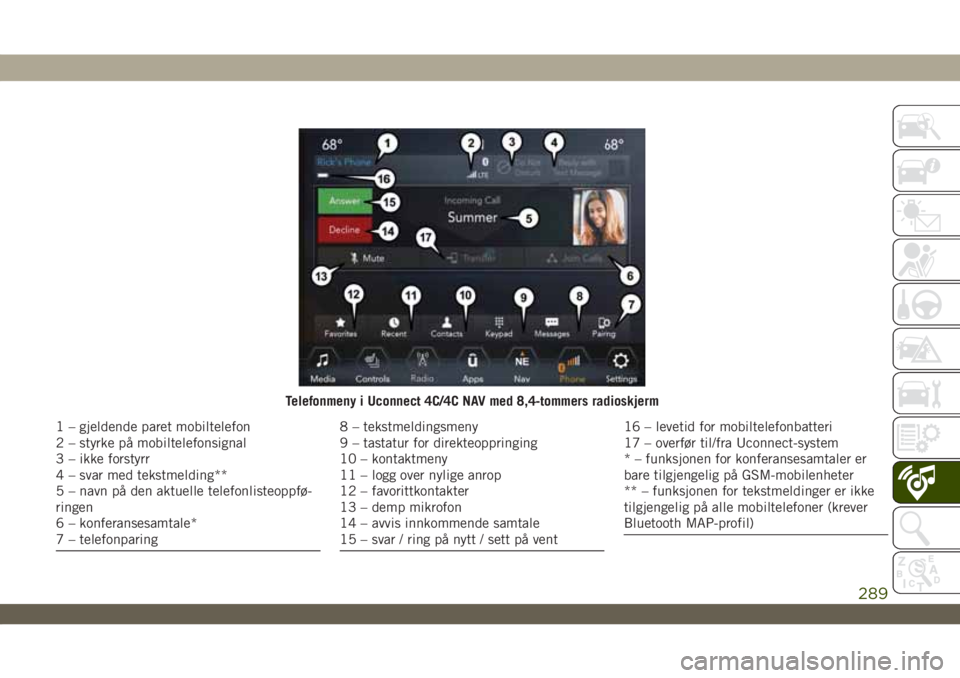
Telefonmeny i Uconnect 4C/4C NAV med 8,4-tommers radioskjerm
1 – gjeldende paret mobiltelefon
2 – styrke på mobiltelefonsignal
3 – ikke forstyrr
4 – svar med tekstmelding**
5 – navn på den aktuelle telefonlisteoppfø-
ringen
6 – konferansesamtale*
7 – telefonparing8 – tekstmeldingsmeny
9 – tastatur for direkteoppringing
10 – kontaktmeny
11 – logg over nylige anrop
12 – favorittkontakter
13 – demp mikrofon
14 – avvis innkommende samtale
15 – svar / ring på nytt / sett på vent16 – levetid for mobiltelefonbatteri
17 – overfør til/fra Uconnect-system
* – funksjonen for konferansesamtaler er
bare tilgjengelig på GSM-mobilenheter
** – funksjonen for tekstmeldinger er ikke
tilgjengelig på alle mobiltelefoner (krever
Bluetooth MAP-profil)
289